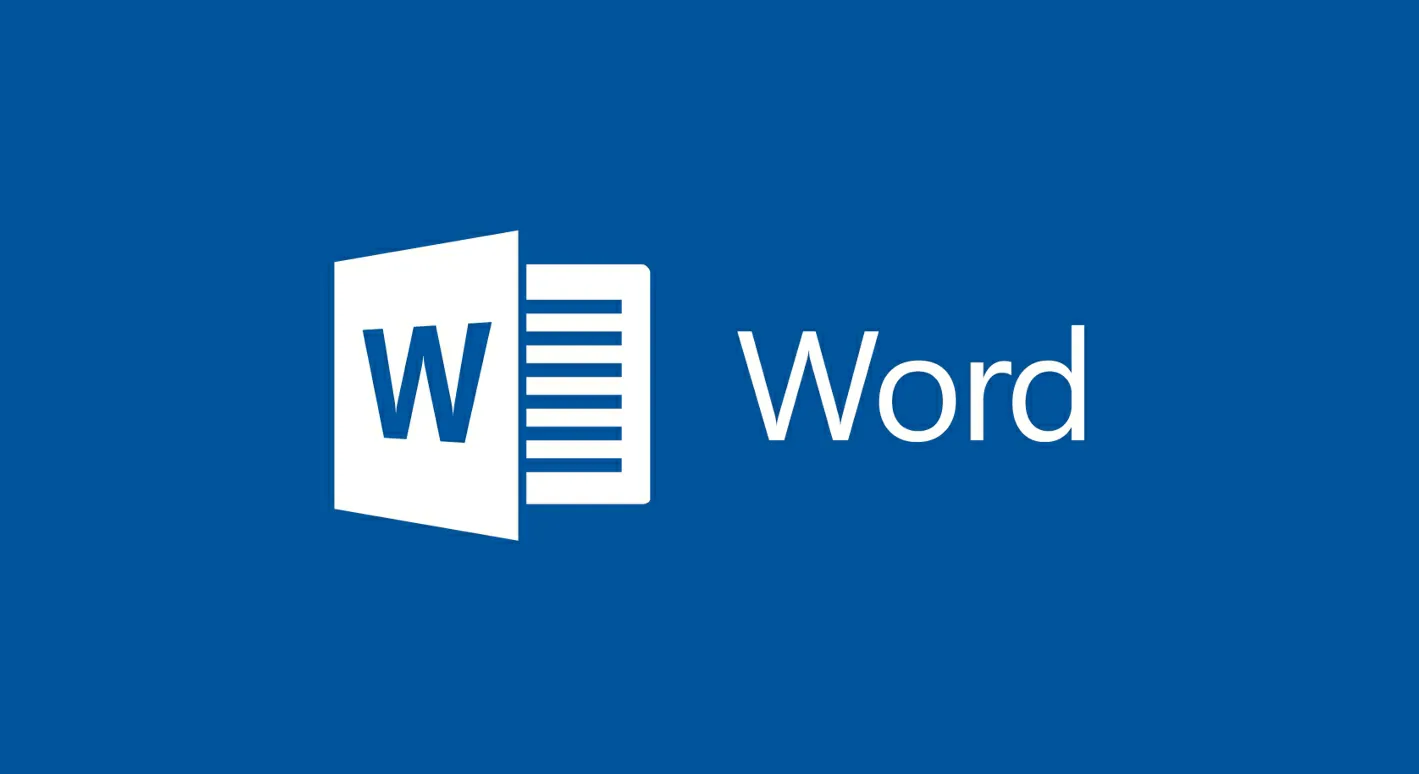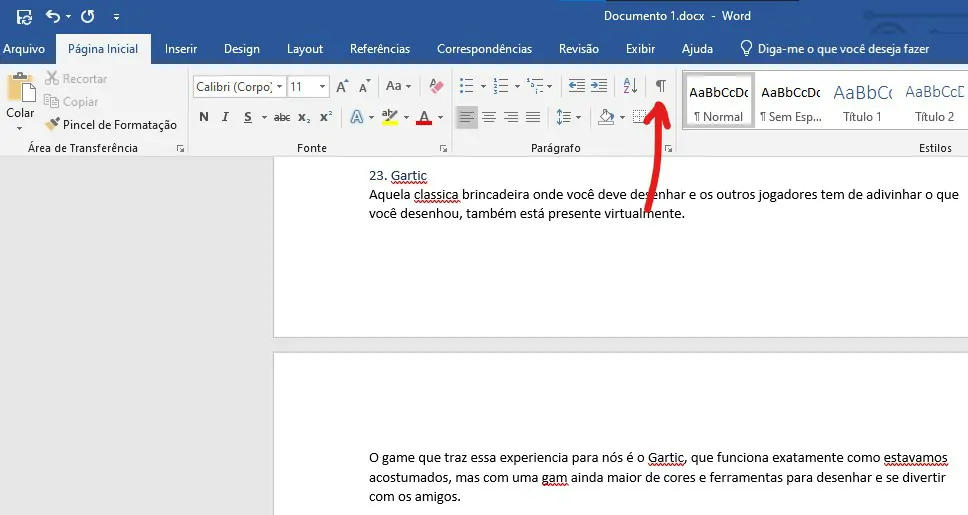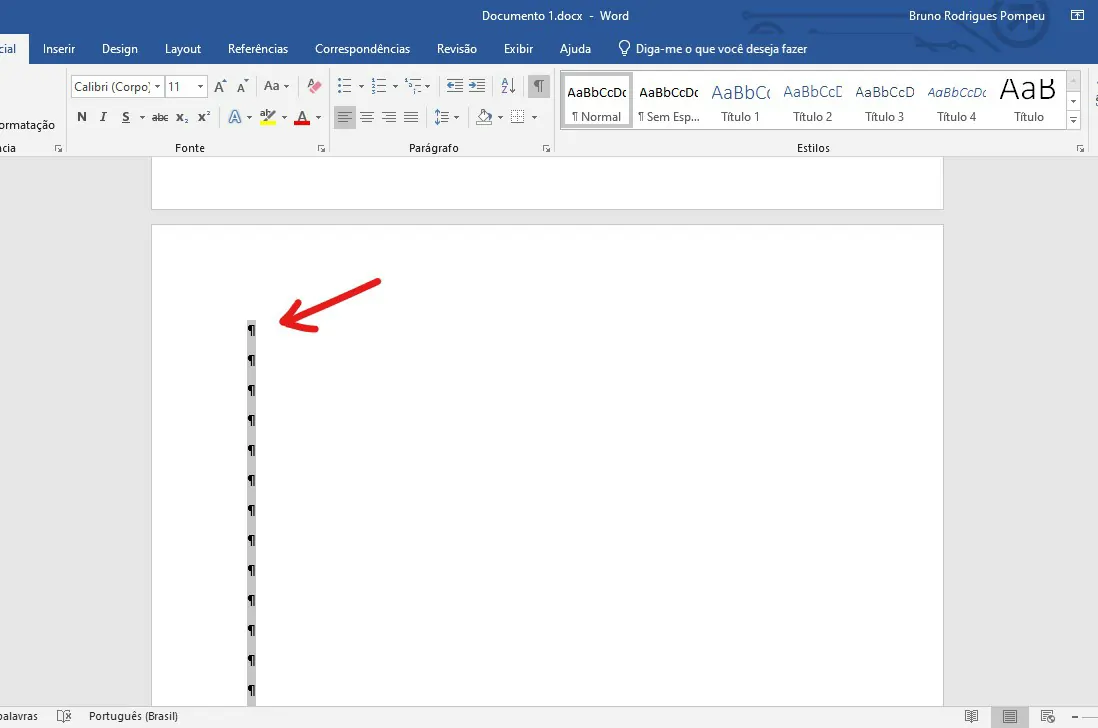Nem todos os usuários de ferramentas de edição de texto do pacote office, sabem que existe uma forma de como excluir página em branco no Word. Quando se tem o conhecimento dessa ferramenta, você economizará horas de trabalho em suas edições e futuros projetos utilizando o aplicativo.
- Como usar o Word online para editar documentos gratuitamente
- Margens ABNT: como configurar no Word e Google Drive facilmente
Como excluir página em branco no Word
Quando você chega ao fim de editar um novo documento no Word, pode ser que você encontre uma última folha em braco ao final do documento. Isso geralmente acontece quando existem parágrafos ou quebras de linhas que foram ocultas durante o preenchimento das folhas, mas há uma forma de contornar tudo isso.
Excluir página em branco no Word pode ser facilmente realizada apenas exibindo todo o conteúdo do e removendo o que tiver na página em branco. Mas, esse recurso acaba passando despercebido e muitos usuários nem percebem que o mesmo está presente no aplicativo.
Se esse é o seu caso, veja como você pode excluir uma página no Word exibindo todo o conteúdo oculto na página em branco.
- Encontre a última página em branco do seu documento aberto no Word e, em seguida, ative as marcas de parágrafos que podem estar ocultas no software da Microsoft. Você pode habilitar a exibição clicando sobre o ícone mostrado abaixo “Mostrar Tudo”, ou utilizando as teclas de atalho “Ctrl + Shift + 8”.

Imagem: Bruno/Tekimobile - Nesse momento você será capaz de visualizar todo conteúdo da página que, em teoria, estava completamente em branco. Selecione todos os parágrafos da página utilizando o mouse e arrastando até o final e, pressione a tecla “Delete”, “Del” ou “Backspace” em seu teclado para excluir página no Word, removendo todo conteúdo indesejado.

Esses pequenos parágrafos são os responsáveis por você ser incapaz de deletar página no Word (Imagem: Bruno/Tekimobile) - Caso tenha apagado algo além do conteúdo que você não gostaria que tivesse sido removido, aperte as teclas “Ctrl + Z” para recuperar o material apagado, clique sobre a página em branco e repita o processo do começo desse passo para apagar somente o conteúdo da página selecionada.
- Volte a exibição padrão de visualização da página em branco utilizando mesmo atalho que citamos no “passo 1”.
Pronto, isso é tudo o que você precisa fazer para saber como excluir página em branco no Word.
Leia também:
Se você é usuário da ferramento online do Word, você pode ir até a penúltima página do seu documento e pressionar a tecla “Delete” até que a última página suma completamente do seu projeto. Esse mesmo processo pode ser utilizado na versão de desktop da ferramenta da Microsoft, mas às vezes pode ter quebras de linhas que não são apagadas utilizando esse método, por isso ensinamos a melhor forma de identificar o possível problema da página em branco.
Caso a página não esteja sendo exibida em seu documento de texto, mas aparece durante o processo de impressão, pode ser que sua impressora possa estar configurada para adicionar essa página para separar um documento de outro. Contornar esse problema pode ser através das configurações de impressão da sua impressora.